Google Chrome (Google Chrome) қалай қолданылады? Барлық ұпайлар
Google Chrome (Google Chrome) веб-шолғышы күн сайын танымал болып келеді. Оның басты артықшылығы - желіні шынымен жылдам шарлау мүмкіндігі. Сонымен қатар, көптеген пайдаланушылар браузердің негізгі артықшылықтары ретінде оның таңқаларлық қарапайым интуитивті интерфейсін атап өтеді. Дегенмен, оған үйрену үшін әлі де біраз уақыт қажет. Бұл мақалада қалай болатыны туралы қысқаша шолу берілген google хромды қалай пайдалану керек.
Google Chrome-ды қалай жүктеп алуға және орнатуға болады?
Әрине, Google Chrome-ды қалай пайдалану керектігі туралы сұраққа жауап бермес бұрын, сіз бұл шолғышты қай жерден жүктеп алуға болатынын және оны қалай орнату керектігін анықтауыңыз керек. Айта кету керек, мұны істеу өте қарапайым - сізге бару керек веб-шолғыштың ресми беті, «Chrome жүктеп алу» түймесін басыңыз, содан кейін бағдарламаны автоматты режимде орнатыңыз.
Дегенмен, орнату кезінде қандай да бір қиындықтар туындаса, сіз осы тақырып бойынша біздің егжей-тегжейлі мақаланы оқи аласыз - «».
Google Chrome интерфейсі
Сонымен, сіз браузерді жүктеп алып, орнаттыңыз, енді Google Chrome-ды қалай пайдалану керектігін анықтау уақыты келді.
Ең алдымен, браузер белгішесін тінтуірдің сол жақ түймешігімен екі рет басу керек, оны іске қосу үшін және сіздің алдыңызда, олар айтқандай, бағдарлама интерфейсі өзінің барлық даңқымен ашылады. Оның көзге ұнамды және заманауи пайдаланушыға қолжетімді сәнді минималистік дизайнда жасалғанына бірден назар аударуға болады.
Шартты түрде интерфейсті бірнеше салаға бөлуге болады:
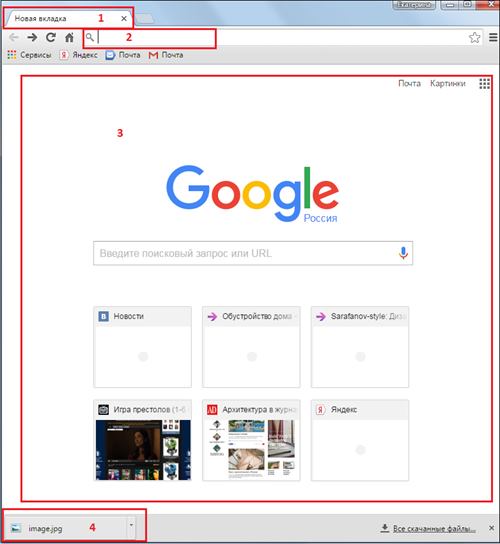
1 - Жаңа қойындыларды жасауға арналған өріс - тінтуірдің сол жақ түймешігімен бір рет қызықты қойындыны басу арқылы ауыса отырып, қалағаныңызша көптеген қойындыларды жасауға және олармен бір уақытта жұмыс істеуге болады.
2 - URL мекенжайларын енгізу өрісі - мұнда URL мекенжайын немесе тікелей іздеу сұрауын енгізуге болады. Егер сіз сайттың URL мекенжайын енгізсеңіз, іздеген сайт сіздің алдыңыздан бірден ашылады, егер сіз іздеу сұрауын енгізсеңіз, сіздің алдыңызда осы сұраныс бойынша іздеу нәтижелерінің терезесі пайда болады.
3 - Жұмыс кеңістігі - онда сіз жұмыс істейтін сайттардың мазмұны немесе іздеу нәтижелері пайда болады. Дегенмен, сіз браузерді іске қосқан кезде, Google іздеу жүйесінің басты беті әрқашан әдепкі бойынша осы жерде ашылады (егер сіз браузерді басқаша конфигурацияламасаңыз, бірақ бұл туралы кейінірек) - бұл түсінікті, өйткені Google Chrome-ды жасаған Google болды. браузер.
Google Chrome қолданбасын бастау
Браузер интерфейсін аздап меңгергеннен кейін онымен жұмыс істеуге болады. Қалай? URL өрісіне қажетті мекенжайды немесе іздеу сұрауын енгізіп, Enter түймесін басыңыз - егер сізде Интернетке кіру мүмкіндігі болса, сіз бірден қызықты бетті немесе іздеу сұрауының нәтижесін көресіз - шолғыш сізге ең танымал сұрауларды сұрайтынын ескеріңіз. .
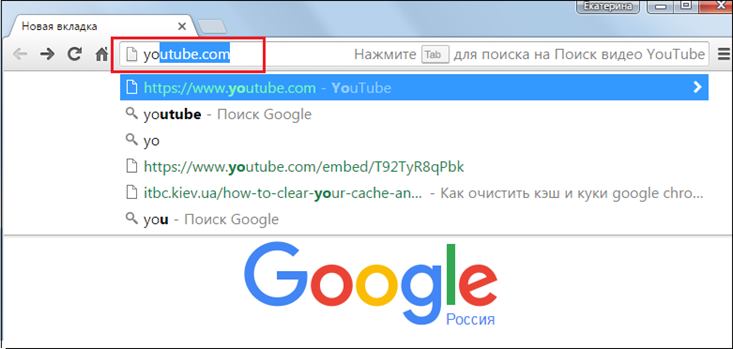
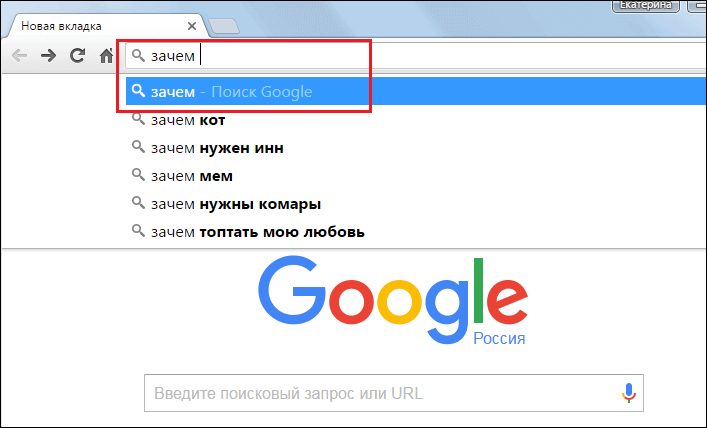
Жаңа қойынды қосқыңыз келсе, арнайы түймеде тінтуірдің сол жақ түймешігімен бір рет басыңыз.
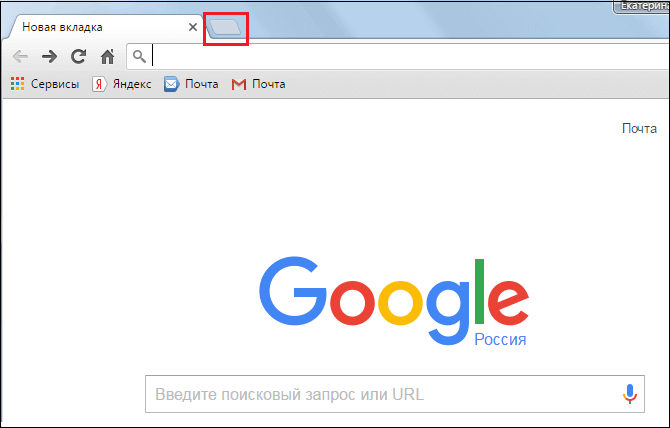
Егер сіз жұмыс істеп жатқан беттен кейбір сілтемені жүктеп алғыңыз келсе, оны тінтуірдің сол жақ түймешігімен басыңыз - ол жаңа қойындыда ашылады және сіз оған автоматты түрде қайта бағытталасыз. Сондай-ақ, сілтемені тінтуірдің оң жақ түймешігімен басып, қажетті әрекетті таңдауға болады.
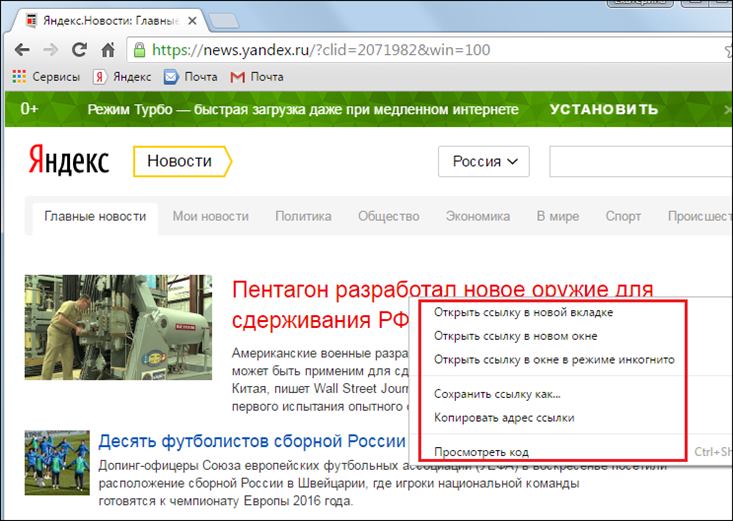
Бір қадам артқа қайту үшін URL енгізу жолының сол жағында орналасқан артқа көрсеткі түріндегі арнайы түймені басуға болады. Бір қадам алға «артқа оралғыңыз» келсе, алға көрсеткіні басыңыз және бетті жаңарту үшін айналмалы көрсеткіні басыңыз.
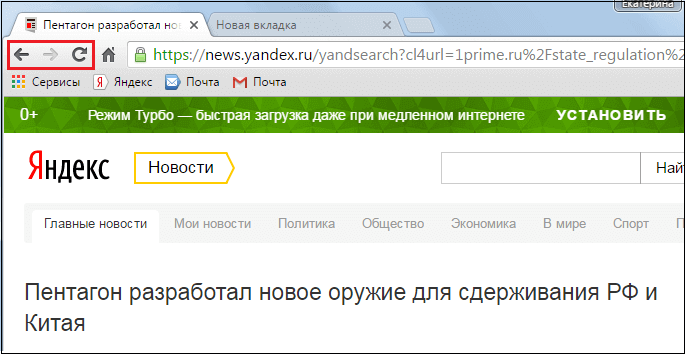
Қойындыны жабу үшін крестті басу жеткілікті.
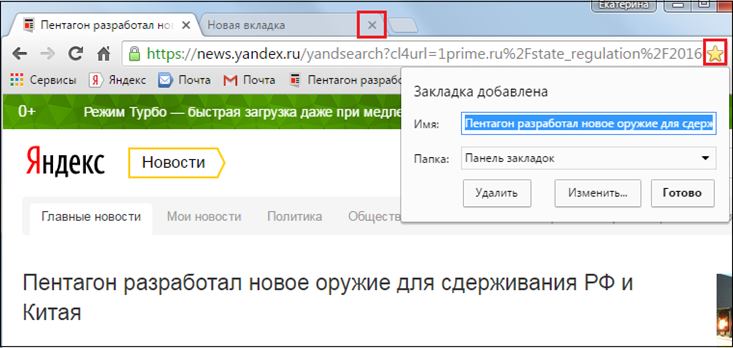
Егер сіз қойындыны байқаусызда жапсаңыз, «Ctrl + Shift + T» пернелер тіркесімін басыңыз және ол қайтарылады.
Бетбелгілерге қойынды қосқыңыз келсе, «жұлдызша» түймесін басыңыз (жоғарыдағы скриншотты қараңыз), оны басқаннан кейін бетбелгі бетбелгілер жолағында пайда болады.
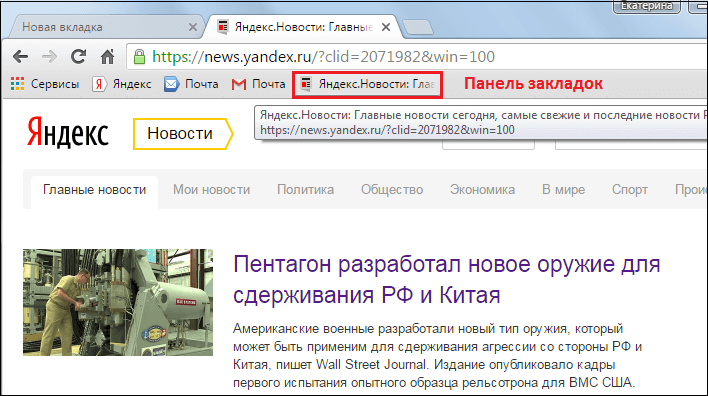
Әдепкі бойынша бетбелгілер жолағы тек бастапқы бетте көрсетіледі, бірақ егер сіз «Тапсырмалар тақтасын көрсету» параметрін орнатсаңыз (ол үшін бетбелгілер жолағын тінтуірдің оң жақ түймешігімен басып, сәйкес әрекетті таңдаңыз), ол барлық терезелерде көрсетіледі. .
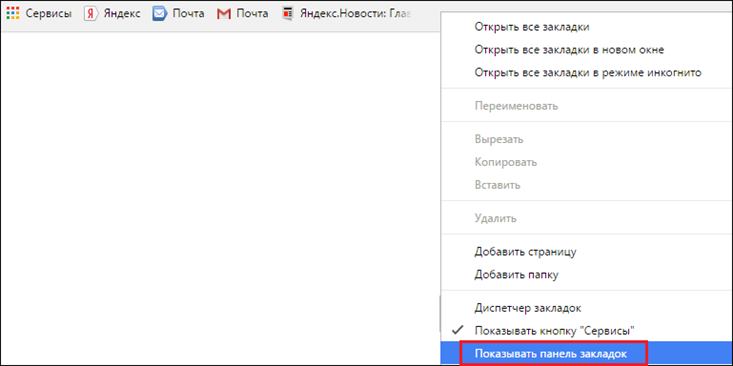
Басқа қойынды әрекеттері қойындыны тінтуірдің оң жақ түймешігімен басу арқылы қол жетімді.
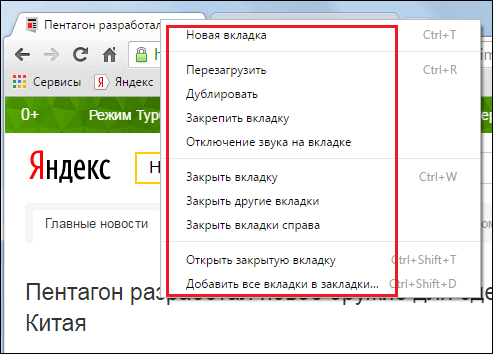
Google Chrome орнатылуда
Google Chrome интерфейсі туралы айтатын болсақ, біз бір өте маңызды шолғыш түймесі туралы айтқан жоқпыз - ол үш көлденең жолаққа ұқсайды және Google Chrome-ды қалай пайдалану керектігі туралы сұраққа жауап берудің өте маңызды нүктесі болып табылады. Бұл шолғыш параметрлері түймесі.
Бүкіл веб-шолғыш параметрлері мәзірі шартты түрде бірнеше бөліктерге бөлінген. Мәзірде ұсынылған бірқатар опциялар стандартты болып табылады, яғни ұқсас мүмкіндіктерді кез келген басқа бағдарламада табуға болады - табу, шығу, анықтама және т.б. Дегенмен, кейбір тармақтарды толығырақ атап өткен жөн.
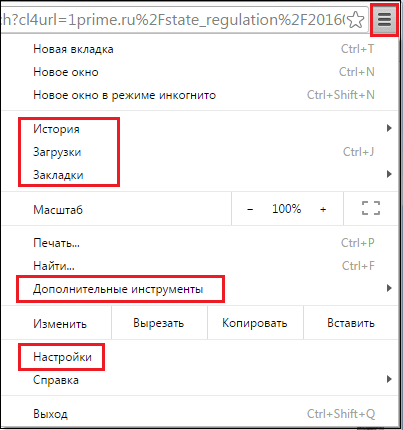
Біріншіден, бұл «Тарих», «Жүктеулер» және «Бетбелгілер» тобы. «Тарих» элементін бассаңыз, бұрын кірген сайттардың тізімін көре аласыз.
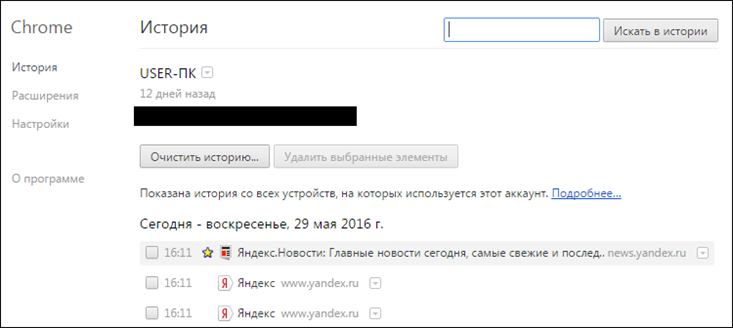
«Жүктеулер» тармағы бұрын сақталған жүктеп алынған файлдарды көрсетеді.
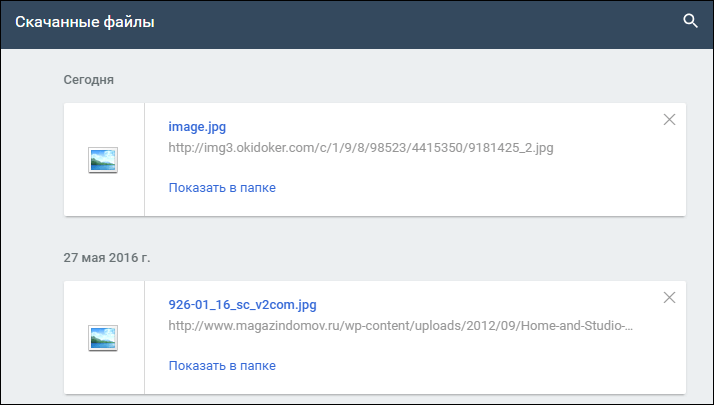
«Бетбелгілер» тармағы бетбелгілерді басқаруға мүмкіндік береді - жаңа бетбелгі жасауға, бетбелгілерде сақталған сайттардың біріне өтуге, сондай-ақ бетбелгі реттеушісі арқылы бетбелгілерді орнатуға болады.
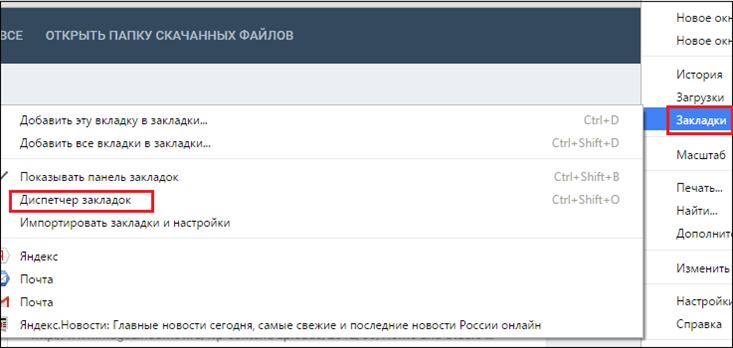
Атап айтқанда, егер сізде көп болса, барлық бетбелгілерді қалталарға сұрыптауға болады.
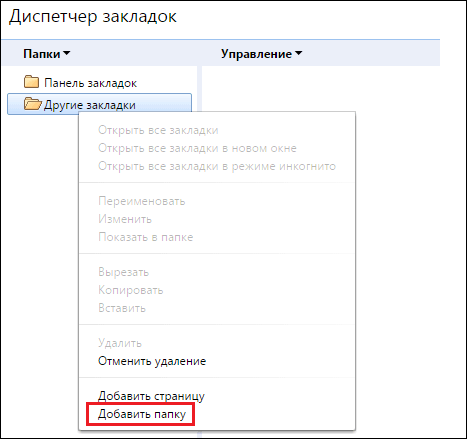
Сондай-ақ «Параметрлер» және «Қосымша құралдар» тармақтарына егжей-тегжейлі тоқталу өте маңызды.
«Параметрлер» Google Chrome тармағы
«Параметрлер» Google Chrome көмегімен сіз өзіңіздің қажеттіліктеріңізге браузерді толығымен оңтайландыра аласыз. Мұнда бірнеше бөлімдер бар:
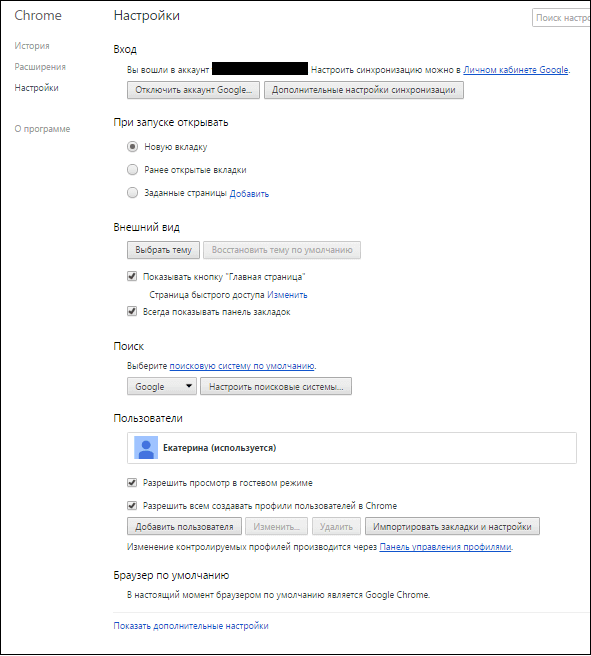
«Кіру» - бұл бөлімде сіз Google есептік жазбаңызға кіруіңіз керек, бұл жағдайда сіздің барлық деректеріңіз синхрондалады, барлық тіркелгі параметрлері автоматты түрде есте сақталады, яғни Google Chrome жүйесіне кез келген басқа компьютерден арқылы кірсеңіз. Тіркелгіңізде сіз автоматты түрде қажеттіліктеріңізге оңтайлы бейімделген шолғышты аласыз.
«Іске қосу кезінде ашу» - мұнда сіз іске қосу кезінде қай бетті көргіңіз келетінін орнатуға болады, «Жаңа қойынды» әдепкі бойынша орнатылады, бірақ «Бұрын ашылған қойындылар» параметрін орнатуға болады, содан кейін шолғыш ашқан кезде оларды жүктейді. соңғы сеанс кезінде ашық болған қойындылар. Соңында, «Көрсетілген беттер» тармағын пайдаланып, сіз жақсы анықталған қажетті бетті орната аласыз және веб-шолғышты іске қосқан кезде ол ашылады.
«Сыртқы көрініс» бөлімі қалаған тақырыпты таңдау арқылы браузерді оңтайлы түрде пайдаланушыға ұнамды етуге мүмкіндік береді. Сондай-ақ осы бөлімде «Басты бет» түймесін («Басты бет» — «Іске қосу кезінде» бөлімінде көрсетілген бет) белсендіруге және «Бетбелгілер жолағын әрқашан көрсету» параметрін орнатуға болады.
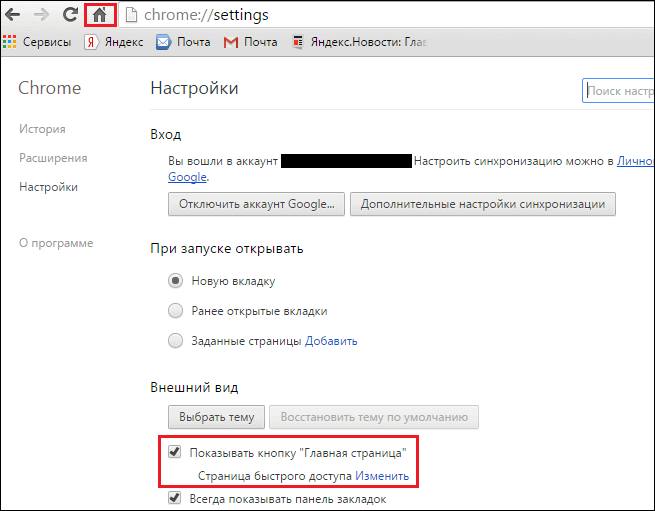
«Іздеу» бөлімі әдепкі іздеу жүйесін таңдауға мүмкіндік береді.
«Пайдаланушылар» мәзірін пайдалану арқылы әртүрлі пайдаланушы профильдерін орнатуға және олардың әрқайсысы үшін кеңейтілген немесе шектеулі құқықтарды орнатуға болады.
Параметрлер бөлімдерінің сол жағында сіз элементтерден тұратын шағын ішкі мәзірді көре аласыз - «Тарих», «Кеңейтімдер» және «Туралы». Біріншісінің көмегімен сіз жақында кірген сайттарды көре аласыз, соңғысының көмегімен браузер туралы негізгі ақпаратты біле аласыз, ал «Кеңейтімдер» браузердің опцияларын толықтыруға көмектеседі. Бұл бөлімде орнатылған кеңейтімдер көрсетіледі және қосымша жүктеп алу үшін «Қосымша кеңейтімдер» сілтемесін басуға болады.
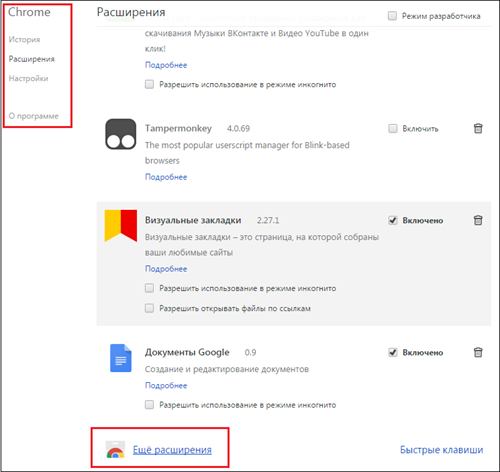
Кеңейтімдер - бұл веб-шолғыштың стандартты параметрлері арқылы жүзеге асырылмайтын белгілі бір функцияларды орындайтын арнайы бағдарламалар. Мысалы, сіз «» кеңейтімін жүктей аласыз.
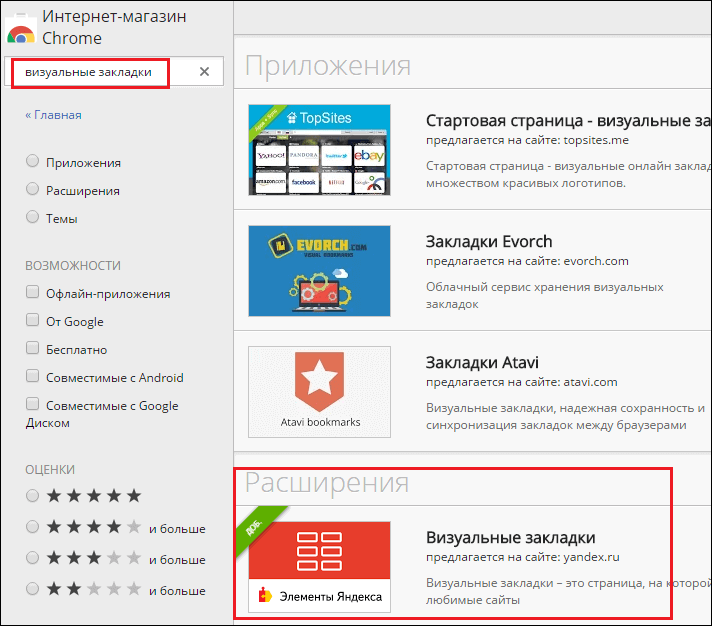
Және барлық сүйікті беттер стандартты тар панельде емес, арнайы ыңғайлы бетте көрсетіледі.
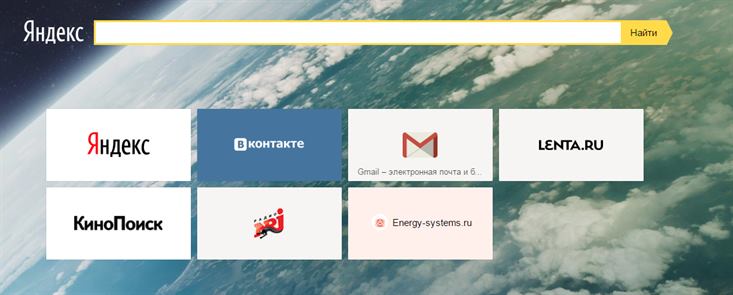
Егер сізге кеңейтім ұнамаса, оны әрқашан өшіруге немесе жоюға болады.
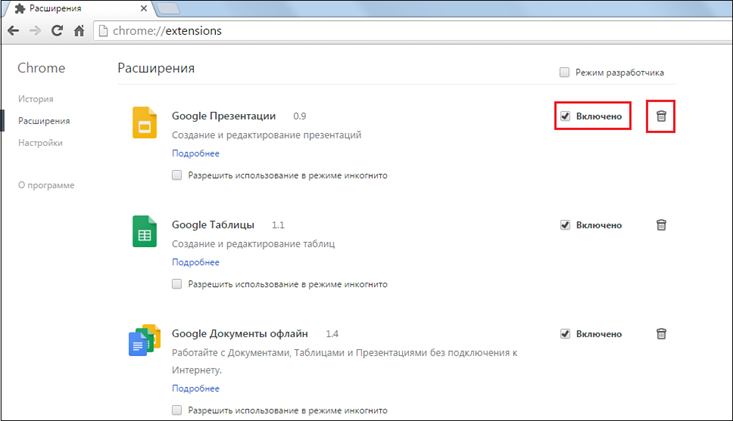
«Қосымша құралдар» тармағы
Бұл элемент негізінен озық пайдаланушыларға арналған, өйткені оның көмегімен браузердің «Тапсырмалар реттеушісі» мен әзірлеуші құралдарын белсендіруге болады.
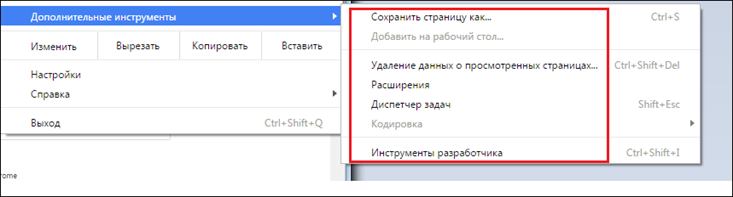
«Тапсырмалар реттеушісі» көмегімен пайдаланушы, мысалы, өзі жұмыс істейтін беттердің қайсысы ДК-ден көбірек жад алатынын бағалау мүмкіндігіне ие.
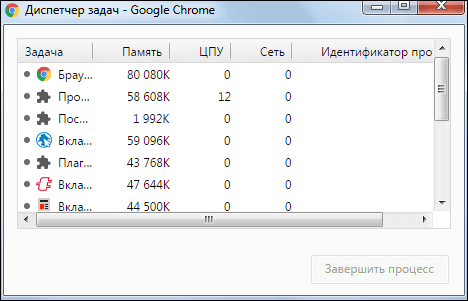
Сондай-ақ, «Қосымша құралдар» бөлімін пайдаланып, браузер журналын тазалау мәзіріне жылдам өтіп, кеңейтімдерді көруге болады.
Нәтижелер
Әрине, Google Chrome-ды қалай пайдалану керектігі туралы тақырып бүкіл кітапқа лайық болуы мүмкін және бір мақалада шолғыштың барлық мүмкіндіктерін жеткізу мүмкін емес. Дегенмен, біз осы материалда осы веб-шолғышты басқару негіздерін орнатуға тырыстық. Ал егер сізді Google Chrome браузері тереңірек қызықтырса, ол туралы басқа мақалаларды біздің IT блогында оқи аласыз. Сізге қажетті ақпаратты таба аласыз деп үміттенеміз!






